16 dicas para usar o Google Maps no iPhone
Por Thiago Furquim | Editado por Bruno Salutes | 19 de Abril de 2022 às 10h40
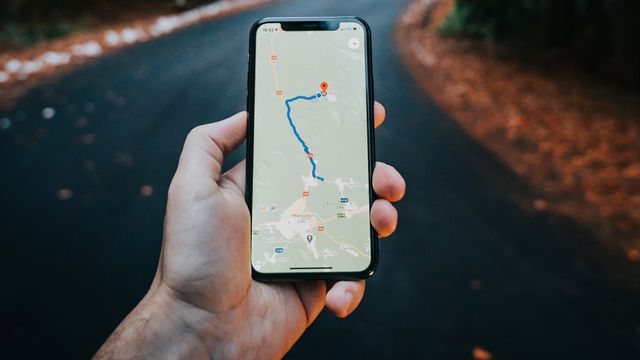
Ainda que a Apple tenha sua própria solução nativa de serviço de mapas, o Apple Maps, há pessoas que ainda preferem usar o Google Maps no iPhone. A ferramenta do Google tem bastante tradição no mercado de dispositivos móveis, já foi app padrão do iPhone nas primeiras gerações do iOS e continua sendo o padrão em smartphones Android.
- Waze ou Google Maps: quais as vantagens e desvantagens de cada um?
- Apple Maps no iPhone: 15 dicas que você precisa conhecer
Além disso, o Google Maps apresenta diversos recursos úteis, como a navegação pelo modo Street View, alerta de radares e limites de velocidade, avaliações dos usuários, localização de diversos estabelecimentos comerciais, além de contar com o histórico de navegação. Facilita nossa vida para diversas situações do cotidiano, não é mesmo?
Caso você também prefira o serviço de mapas do Google, o app do Google Maps pode ser baixado gratuitamente na App Store do iPhone. Preparamos um passo a passo para você saber como usar no seu iPhone e aproveitar os principais recursos disponíveis.
1. Pesquise por um lugar ou toque no mapa
Ao abrir pela primeira vez o Google Maps, será requisitada sua localização para mostrar exatamente onde você se encontra no mapa. Utilizando seu ponto de referência, toque no campo de busca "Pesquise aqui", na parte superior da tela, e escreva o local em que você quer pesquisar para iniciar uma navegação. O Google Maps irá exibir a distância exata entre você e o local pesquisado.
Para facilitar seu direcionamento, o Google Maps utiliza os recursos de acelerômetro e bússola para indicar a sua direção exata. Caso não esteja encontrando, toque na seta localizado no canto inferior direito. Você também pode alfinetar um local aleatório para medir distância, escolher formas de navegação e ver as informações detalhadas.
2. Escolha as opções de trajeto
O Google Maps é bastante útil para saber a distância exata do seu destino e as opções disponíveis para percorrer o trajeto. Entre as diversas opções disponíveis, há a possibilidade de encontrar trajetos para aplicativos de transporte privado e, até mesmo, horários para voos.
Para encontrar as opções de trajeto, toque no ícone azul com seta indicativa para direita, no canto inferior da tela, ou pesquise o endereço no campo de busca acima, escolha o destino, toque na opção "Rotas" e determine a indicação para:
- "Carro"
- "Motocicleta"
- "Transporte público"
- "A pé"
- "Transporte particular"
- "Bicicleta"
- "Voos"
Para cada opção, o aplicativo mostra ao lado exatamente o tempo de deslocamento do trajeto (exceto em voos).
3. Marque lugares importantes
Determine no Google Maps quais são os lugares que você quer marcar como importantes e que são pontos de referência do seu dia a dia. Seja sua própria casa, local de trabalho ou academia de ginástica, é possível colocar os locais mais frequentados para facilitar a navegação e não se perder no histórico.
Para isso, basta tocar no campo de busca e selecionar "Casa", "Trabalho", ou ir em "Mais" para definir a localização de outros destinos importantes.
Essa configuração deixará o Google Maps mais preparado para te dar informações sobre sua viagem antes de sair de casa. Esteja atualizado antecipadamente sobre o trânsito, duração do deslocamento, prováveis atrasos e trajetos alternativos. Isso é útil para ter as melhores previsões de ônibus, metrôs e trens e chegar mais rápido ao destino. Confira a disponibilidade na sua cidade para aproveitar todo o recurso.
Para acessar a ferramenta e obter notificações atualizadas, toque no botão "Ir" abaixo da tela.
4. Conheça tudo sobre o local antecipadamente
Se você estiver indo para um local e precisa de indicações para restaurantes, supermercados ou farmácias, basta tocar nos atalhos correspondentes abaixo do campo de pequisa ou arrastar para cima o cartão com o endereço. Por ele, é possível encontrar estas e outras informações, além de fotos que os usuários e avaliações postadas a todo momento por outros usuários.
5. Andar pelas ruas no modo Street View
Uma das funções mais famosas e importantes do Google Maps é o Street View. Por ele, você pode percorrer em uma determinada região como se estivesse andando pelo local, uma ótima maneira de se familizar antes de seguir viagem para não se perder.
Para usá-lo e, basta tocar em um local no mapa e, em seguida, selecionar a imagem em miniatura que aparece no canto inferior esquerdo da tela para abrir a visão panorâmica e percorrer pela tela arrastando o dedo para frente ou para trás.
6. Use sua voz para pesquisar locais
Caso você esteja dirigindo, ou em uma bicicleta, e não pode parar para digitar um local específico, utilize o recurso de voz do Google Maps para encontrar facilmente seu destino. Basta retornar à tela inicial do aplicativo, tocar no ícone de microfone no campo de busca e dizer onde quer ir.
Se você deseja utilizar apenas a voz para acessar o recurso, abra as configurações de navegação. Para isso, na tela inicial toque na sua foto de perfil de conta do Google, vá em "Configurações" > "Navegação" e selecione a opção "Acessar seu Assistente com 'Ok Google'". Lembre-se de que a função "E aí, Siri" está desativada enquanto você estiver com o navegador aberto.
7. Use o Google Maps offline
Já não é mais preciso imprimir mapas e desenhá-los para se prevenir de ficar sem sinal de internet no meio do caminho enquanto está navegando pelo Google Maps. O recurso de baixar mapas permite que você continue usando o aplicativo mesmo que esteja sem cobertura de rede ou decida economizar o pacote de dados para outras ocasiões.
Para isso, localize o campo de busca no topo da tela e toque na foto de perfil da sua conta de serviços do Google. Em seguida, selecione a opção "Mapas Offline" > "Selecione seu mapa". Escolha a região para baixar e toque em "Download". Assim que o download estiver concluído, você pode gerenciar facilmente os mapas salvos. Lembre-se de que é preciso atualizá-lo periodicamente.
8. Adicione paradas ao destino e compartilhe rotas
Enquanto estiver em rota de navegação para seu destino, você pode, ocasionalmente, querer adicionar pontos de parada durante a viagem para outros lugares, seja para desembarque de pessoas, colocar combustível ou fazer uma pausa.
No Google Maps, basta tocar nos três pontos no canto superior direito da tela. Toque em "Adicionar parada" e acrescente os locais que você deseja passar durante a viagem.
Aproveite também para compartilhar aquelas rotas de viagens ou lugares incríveis que você visitou com amigos e parentes. Basta abrir novamente os três pontos e tocar em "Compartilhar rotas".
9. Ouça músicas durante a navegação
Toda viagem se torna mais agradável ouvindo música para relaxar e evitar o estresse devido ao trânsito, ou acompanhar as caminhadas e exercícios matinais. Toque músicas, pule e altere facilmente sem precisar sair do aplicativo de navegação de forma simples, integrado ao Apple Music e Spotify.
Para isso, na tela inicial do Google Maps, toque na sua foto de perfil, vá em "Configurações" > "Navegação" > "Controles de reprodução de música" e escolha o tocador musical disponível de sua preferência.
Pronto! Feita a configuração, aparecerá um player de mídia sempre que você iniciar uma nova navegação no aplicativo. Você pode dar play na última música reproduzida pelo tocador, avançar ou retroceder a playlist.
10. Salve seus locais favoritos
Já sabe bem quais locais da sua região você mais gosta ou quer visitar? Basta percorrer pelo mapa, alfinetar os locais e tocar em "Salvar". Gerencie facilmente todos os endereços registrados na seção "Salvo", localizado na parte inferior da tela.
Além dos locais salvos, você também pode marcar locais que quer conhecer em "Quero Visitar", marcar locais como favoritos ou com estrela e gerenciar as marcações de "Casa" e "Trabalho".
Nesta seção, você também pode consultar um resumo dos trajetos que você já realizou em navegação. Para isso, basta tocar na opção "Linha do tempo" e rever os locais que foram passados em cada dia, assim como os lugares frequentados (shoppings, praças, restaurantes, entre outros), cidades e países visitados.
11. Contribua com outros usuários
O Google Maps depende diretamente da contribuição do usuário para alimentar suas informações e apresentar condições de trânsito, avaliações de estabelecimentos, indicações de restaurantes e hotéis, imagens de pontos turísticos, e outras sugestões.
Você também colaborar com o aplicativo escrevendo suas opiniões sobre onde esteve, informar sobre problemas ou inconsistência nos dados apresentados, adicionar empresas, pontos de referência ou outros locais públicos ao Google Maps, mandar fotos e muito mais. O aplicativo também costuma enviar notificações para você lembrar de avaliar e responder dúvidas de outros usuários.
Cada contribuição que você faz te torna mais relevante no aplicativo e você pode permitir que pessoas sigam suas avaliações, listas e fotos. Além disso, o Google te dá visibilidade no Maps para diversos usuários começarem a seguir suas indicações e vice-versa. Legal, não é mesmo?
12. Apague o histórico do Google Maps
Se você costuma fazer muitas pesquisas no Google Maps, o histórico de buscas pode ficar cheio de lugares dos quais você pode não mais interesse em saber ou visitar. Além disso, apagar o histórico também é uma forma de proteger a sua privacidade de olhares curiosos, principalmente se outras pessoas tiverem acesso ao seu iPhone.
Para apagar esses dados, toque na sua foto do Google Maps, vá em "Configurações", entre em "Histórico do Google Maps", toque no botão "Exlcuir" e escolha entre as opções:
- Excluir hoje: exclui o histórico de pesquisas feitas no dia.
- Excluir intervalo personalizado: exclui o histórico de pesquisas em um determinado período.
- Excluir tudo: exclui todo o seu histórico de pesquisa.
- Exclusão automática: programa uma data para excluir todo o seu histórico de pesquisas.
13. Navegue de forma anônima
Para evitar ter que excluir suas pesquisas de forma recorrente, você pode usar a ferramenta de navegação anônima do Google Maps. Assim como funciona nos navegadores de internet, qualquer pesquisa ou viagens feitas no modo anônimo não será registrado no seu histórico.
Para isso, toque na sua foto do Google Maps e selecione a opção "Ativar o modo de navegação anônima". Para sair, basta tocar no ícone da navegação anônima e selecionar "Desativar a navegação anônima".
14. Como mudar a voz do Google Maps
A voz padrão do Google Maps é bastante simpática, mas pode ser enjoativa se você costuma utilizar o app todos os dias. Infelizmente, o Google não implementou vozes diferentes em português do Brasil, mas você pode navegar por uma outra língua, seja em português de Portugal, em espanhol ou inglês.
Mude a voz do Google Maps indo na sua foto de perfil, no canto superior direito da tela. Depois, toque em "Pesquisa por voz" e escolha uma nova voz para o aplicativo.
15. Evite pedágios, rodovias e balsas
Durante o trajeto, pode ser inconveniente dar de cara com uma rodovia, balsa ou, pior, ter que passar por um pedágio. Se você quer evitar que isso faça parte do seu plano de viagem, determine ao Google Maps que evite passar por esses trajetos.
Atenção, lembre-se de que o Google prioriza caminhos mais curtos e seguros para você. Alterar essas configurações pode fazer com que seu trajeto leve a locais perigosos. Tenha cuidade e sempre preste bastante atenção ao caminho que o mapa está indicando.
Para escolher suas opções de trajeto, toque na sua foto de perfil do Google Maps, vá em "Navegação" e escolha se deseja "Evitar rodovias", "Evitar pedágios" ou "Evitar balsas".
16. Use o widget do Google Maps no iPhone
Para tornar sua navegação ainda mais prática, aproveite para adicionar um widget do Google Maps na tela do iPhone. São duas opções: você pode fixar um mapa que mostra as condições de trânsito mais atualizadas, horário de funcionamento do comércio, avaliações e outros indicativos, ou fazer pesquisas rapidamente.
Então, pressione o dedo na tela de início até aparecer o botão "+" no canto superior esquerdo da tela. Toque neste botão e role a tela para baixo até encontrar "Google Maps". Escolha uma opção e toque em "Adicionar widget".